Ubuntu 22.04 에서 구동 버전을 맞추기 위해
CUDA 11.5에서 11.8로 업그레이드 하는 과정을 적은 글입니다.
Nvidia Driver 설치
아래 글을 참조하였습니다.
Ubuntu 22.04에 NVIDIA 그래픽 카드 드라이버 설치
Ubuntu 22.04에 NVIDIA 그래픽 카드 드라이버 설치하는 방법을 다룹니다. 2022. 12. 17 최초작성 다음 명령을 사용하여 사용중인 그래픽 카드 모델과 그래픽 드라이버를 확인할 수 있습니다. $ sudo lshw -c d
webnautes.tistory.com
Additional Drivers 앱을 열어 확인해보니 아래와 같이 Nvidia Driver가 없는 상태였습니다.

터미널을 열어 아래 명령을 입력합니다.
sudo ubuntu-drivers devices
설치 가능한 그래픽을 확인할 수 있습니다.

recommended 가 떠있는 최신버전으로 설치해주었습니다.
sudo apt install nvidia-driver-525
시간이 꽤 소요되며, 설치가 완료되고 재부팅해주었습니다.
sudo rebootCuda 설치 (Nvidia 드라이버 존재 상태에서)

저는 CUDA 11.5 가 설치되어 있었는데 11.8로 업그레이드를 하길 원했습니다.
그래서 설치 과정과 동일하게 업그레이드를 수행해주었습니다.
좋은 레퍼런스가 이미 있습니다.
Ubuntu 22.04에 CUDA 11.8 설치하는 방법
Ubuntu 22.04에 CUDA를 설치하는 방법을 다룹니다. 2022. 12. 2 최초작성 2022. 12. 17 2023. 12. 30 Ubuntu 22.04.3 LTS에서 발생한 문제 해결방법 추가 cudnn 버전 관련 수정 2024. 1. 6 사소한 변경, cuDNN 8.6으로 변경 현
webnautes.tistory.com
아마도 하나 잘못된 설명은 nvidia-smi 명령을 수행했을 때
우측 상단에 뜨는 CUDA version은 현재 설치된 버전이 아닌,
현재 존재하는 드라이버의 추천 버전을 나타내는 것으로 알고 있습니다.

위 블로그를 따라서 천천히 수행하면 nvcc -V 를 입력했을 때
성공적으로 CUDA가 11.8로 업그레이드 되었음을 확인할 수 있습니다.
마지막에 bashrc 수정하는 것을 잊지 마시길 바랍니다.

cuDNN 설치
cuda를 업그레이드 해줬으니 그에 맞는 cuDNN 설치를 해주겠습니다.
cuDNN은 아래 사이트에서 맞는 버전을 선택해야합니다.
Nvidia Developer 회원가입이 필요합니다.
CUDA Deep Neural Network
cuDNN provides researchers and developers with high-performance GPU acceleration.
developer.nvidia.com
이 과정도 마찬가지로 위 레퍼런스 블로그 글을 따라갔습니다.
아래에서 Archived cuDNN Release를 클릭하고
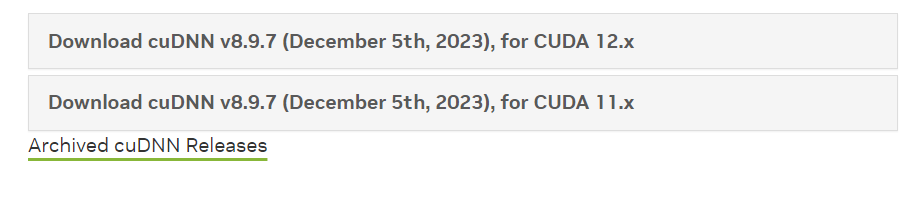
저는 11.8 버전이므로 11.x 를 선택했고,
아래 8.6.0 을 선택했습니다.

클릭하면 다음과 같이 여러 링크가 존재하는데, Linux x86_64 (Tar) 를 선택했습니다.
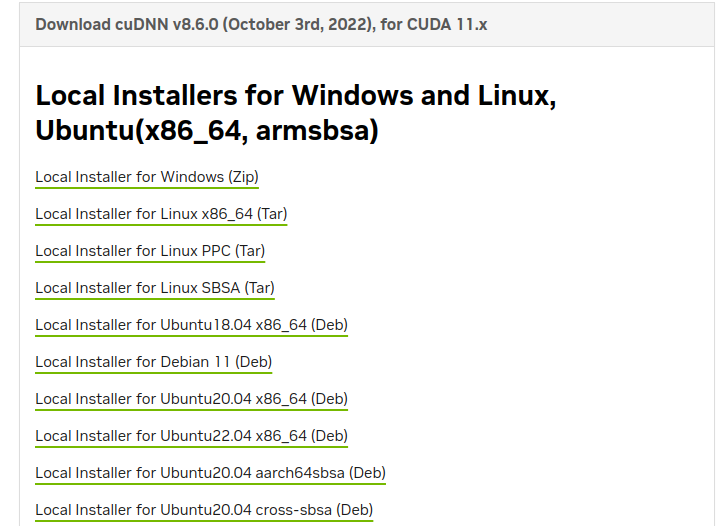
최종적으로 적절한 tar 파일을 설치하면, 다음 명령들을 수행합니다.
cd ~/Downloads
# 파일명은 다운 받으신 이름으로 수정하여야 합니다.
tar xvf cudnn-linux-x86_64-8.6.0.163_cuda11-archive.tar.xz
# cuda 경로로 복사
sudo cp cudnn-*-archive/include/cudnn*.h /usr/local/cuda/include
sudo cp -P cudnn-*-archive/lib/libcudnn* /usr/local/cuda/lib64
sudo chmod a+r /usr/local/cuda/include/cudnn*.h /usr/local/cuda/lib64/libcudnn*
다음 명령을 통해 맨 마지막 줄에 업그레이드한 CUDA version과 PASS 가 나타나면 성공입니다.
/usr/local/cuda-11.8/extras/demo_suite/deviceQuery
그럼 이를 이용해서 다음 글에서는 특정 python 버전의 conda 가상환경을 만들고
해당 가상 환경에서 pytorch와 torchvision, opencv 를 빌드해보겠습니다.
Linux(Ubuntu 22.04) conda 가상 환경에서 CUDA 를 위한 OpenCV, PyTorch, Torchvision 빌드
NVIDIA GPU를 이용하는 경우 병렬 처리와 GPU 가속을 위해 CUDA 를 사용합니다. 이 경우 openCV와 torch, torchvision이 CUDA 와 함께 작동할 수 있도록 별도의 빌드 과정이 필요한데, 이를 위해 주로 가상 환경
cobang.tistory.com
'Setup & Example > Linux' 카테고리의 다른 글
| docker 설치 + NVIDIA docker 설치 + docker 사용법 (0) | 2024.01.15 |
|---|---|
| Ubuntu 22.04 에 Intel RealSense Viewer 설치 (1) | 2024.01.10 |
| Linux(Ubuntu 22.04) conda 가상 환경에서 CUDA 를 위한 OpenCV, PyTorch, Torchvision 빌드 (1) | 2024.01.10 |
| Jetson Nano 에 yolov7 TensorRT 사전 환경 구성 (1) | 2023.12.26 |
| Window WSL 설치 + VS code 연동 (1) | 2023.12.23 |